WMV 編集 – WMVファイルをカット、結合する方法
スマホで撮影した、或いはオンラインサイトからダウンロードしたWMV動画を編集したい時、どうすればいいでしょうか?この記事ではWMV動画をカット、結合するなどの編集方法を紹介して、そしてプローWMV動画編集ソフトも薦めます。ご参考してください。
WMVというフォーマットいつもつかっていますね。録画されたファイルとか、オンライン動画サイトからダウンロードされたファイルとか、たくさん場合にWMVが使われます。
しかし、WMVを編集する時、簡単なカット、結合機能だけですが、無料且つ使いやすいソフトがありますか。ここはWMV 編集の問題を解決するように、ここは「AviUtlでWMV 編集の方法」と「ムービーメーカーでWMV 編集の方法」2つの無料でWMVを編集する方法を紹介します。
また、もし、編集機能の以外、ほかの汎用性高い形式に変換する必要があれば、Aiseesoft 動画変換究極をご利用ください。
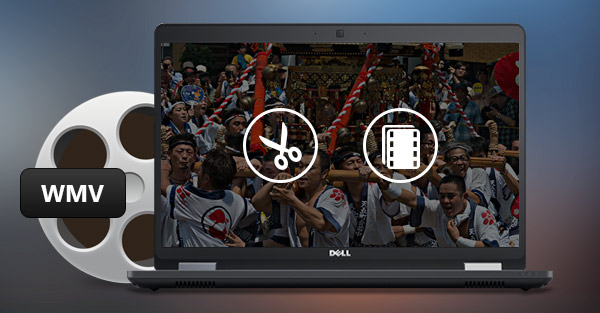
WMV 編集
AviUtlでWMV 編集の方法
まず、簡単にAviUtl及び必要な拡張編集のダウンロード、インストール方法を紹介いたします。
ステップ 1AviUtlのお部屋から「aviutl100.zip」またはexedit92.zipファイルをダウンロードしてください。ダウンロードした圧縮ファイルを解凍して、すべてのファイルを一つフォルダー(AviUtlで命名)にコピーしてください。
ステップ 2WMVファイルをAviUtlに読み込めるように、「L-SMASH Works r917」のページからをダウンロードしてください。
ステップ 3先ほどAviUtlで命名されたフォルダーに「Plugins」というフォルダを作成して、ダウンロードした「L-SMASH Works r917」ファイルを解凍して、ファイル中の「lwcolor.auc」「lwdumper.auf」「lwinput.aui」「lwmuxer.auf」の4つのファイルを「Plugins」というフォルダーにコピーしてください。
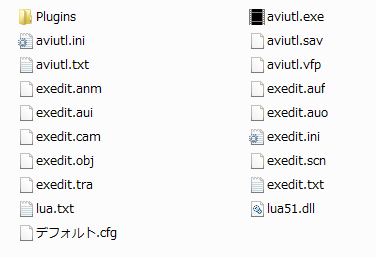
これで、上の画面になれば、AviUtlでWMVを編集できます。次は具体的なWMVをカットする方法を紹介いたします。
ステップ 1aviutl.exeを起動して、編集したいWMVを追加してください。
ステップ 2最下側にある時間軸にスライダをスライドして、現在のフレームを表示します。これでカット(削除)したい部分のフレーム数を記憶して、「編集」→「選択範囲の指定」に選択開始フレームと選択終了フレームを入力して、「OK」してください。
ステップ 3選択された部分は青色で標示されました。確認してから、「編集」→「選択範囲のフレーム削除」でこの部分をカットできます。
また、AviUtlで幾つかのビデオを連結するも簡単です。ただ「ファイル」→「追加読み込み」で複数のビデオをソフトに追加して、不要な部分を上に紹介した方法でカットして、編集後のビデオを出力すれば、ビデオが結合されました。
ムービーメーカーでWMV 編集の方法
ムービーメーカーはマイクロソフト社に開発された動画編集ソフトであり、安定かつ多機能に褒められるWMV 編集 フリーソフトです。WMVファイルを編集したい時、このソフトはカット、結合、圧縮などの機能を提供します。では、これからWMVファイルをカット、結合する方法を紹介致します。
ちなみに:Windows ムービーメーカーのダウンロード、インストールまで具体にムービーメーカーをダウンロードしたり、インストールしたりする方法が載せています。
1ムービーマーカーを開けて、WMVファイルを追加
下記の画面のように、ツールバーから「ホーム」→「ビデオおよび写真の追加」ボタンをクリックすることで、自動に現れたウィンドウから編集したいWMVファイルをムービーマーカーに追加します。
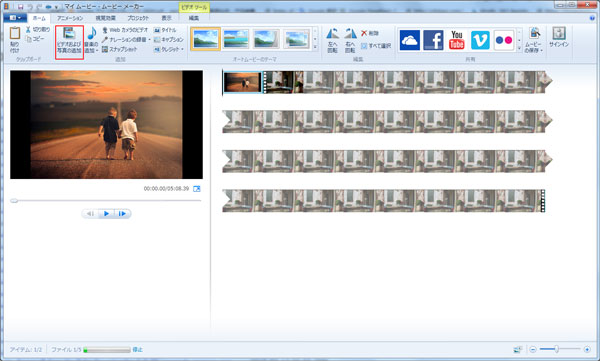
WMVファイルを追加
さらに、ムービーメーカーには豊かなビデオ編集機能もついており、詳しい情報は、Windowsムービーメーカーの使い方までご参考ください。
2ムービーマーカーで、WMVファイルをカット
ビデオツールの「編集」→「トリムツール」をクリックしてカットの編集ウィンドウを開けてから、時間軸に「開始時間の設定」および「停止時間の設定」のスライダをドラッグすることで、WMVファイルの不要な部分を非表示にします。これで簡単にWMVをカットできます。
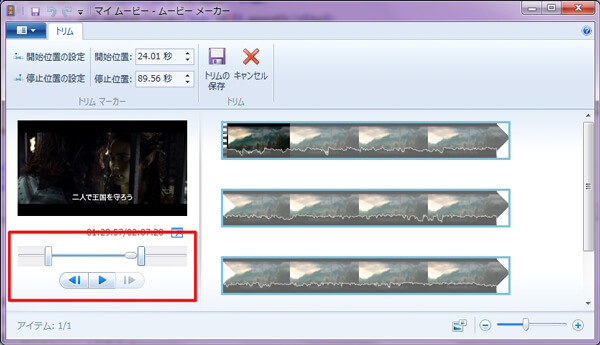
ムービーメーカーでWMVをカット
注意:2つのスライダ間の部分はトリムされた部分です。
3ムービーマーカーで、WMVファイルを結合
ムービーメーカーは専門な結合機能がありませんが、幾つかのビデオをソフトに追加した時、出力したビデオは自動に順に従って結合されました。例えば、下記の画面のように、2つのビデオを追加して、「ムービーの保存」で動画をMP4形式でパソコンに保存した後、2つビデオは自動に結合します。
ムービーメーカーでWMVファイルをほかの編集を行えます。もし、ムービーメーカーで映像でフィルター効果を追加、写真・動画の切り替え効果を入れる、字幕を入れる、BGMを挿入など機能でWMVファイルを編集したいなら、Windows ムービーメーカーの使い方までご参考ください。
Aiseesoft 動画変換究極でWMV 編集の方法
以上紹介した2つWindows WMV 編集ソフトはいかがですか?ごニーズを十分に満たせませんか?もし、ご希望のは動画のカット、結合編集だけでなく、WMVを最終的にはMP4、WMV、AVI、FLVなど形式に落としたいので、変換機能も備える編集ソフトがほしいなら、ここはAiseesoft 動画変換究極を大変オススメします。
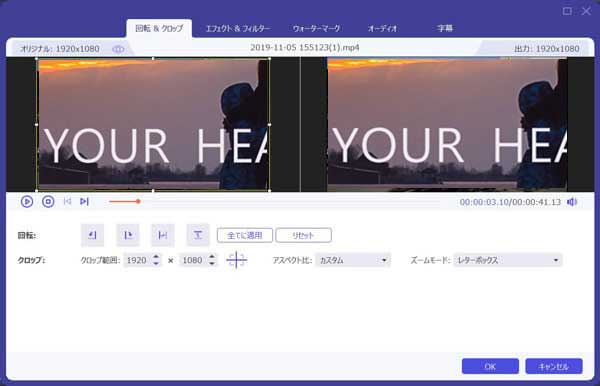
WMVをカット
このソフトで簡単にWMVファイルをカットしたり、結合したりできます。その以外、このソフトはMP4、MOV、3GP、AVI、FLV、M4V、MKV、MPG、MTV、TS、VOBなど殆どの動画形式をサポート、自由にWMV形式を変換することができます。また、YouTubeから動画、音声をダウンロード、DVDディスクからビデオを抽出する機能も提供します。
すごいWMV変換ソフトだと思いますので、お気にいれば、ぜひ上のダウンロードボタンからソフトをダウンロードして無料ダウンロードしてください。ダウンロードした後、登録コードを求める画面に「後で購入」ボタンをクリックすることで、無料で5分の動画を変換できます。
この以上はWMV動画編集する方法の紹介で、少し役に立てれば幸いです。そしてWMV動画形式を変換する方法を了解したいなら、WMVをMP4に変換する方法までご参考してください